Vous souhaitez utiliser efficacement les tableaux croisés dynamiques dans Excel ? Le calcul des indicateurs clés est un élément central pour obtenir des informations précieuses et significatives à partir des données brutes. Dans ce guide, vous apprendrez comment calculer et visualiser différentes mesures dans un tableau croisé dynamique. Nous passerons en revue les étapes de base pour obtenir la somme, la moyenne, le maximum, le minimum et l'écart type. De plus, nous vous montrerons comment représenter des pourcentages par rapport aux résultats globaux.
Principales conclusions
- Les tableaux croisés dynamiques permettent un calcul simple des indicateurs clés.
- Vous pouvez calculer des sommes, des moyennes, des maximums, des minimums et des écarts types.
- Il est possible de représenter les indicateurs clés sous forme de pourcentages.
Guide étape par étape
1. Premier contact avec le tableau croisé dynamique
Pour commencer le calcul des indicateurs clés, ouvrez votre tableau croisé dynamique dans Excel. Vous remarquerez qu'en cliquant sur le tableau croisé dynamique, un ruban de menu avec différentes options apparaît sur le côté droit. Ce menu vous aide à effectuer les calculs correspondants et à sélectionner la présentation souhaitée.
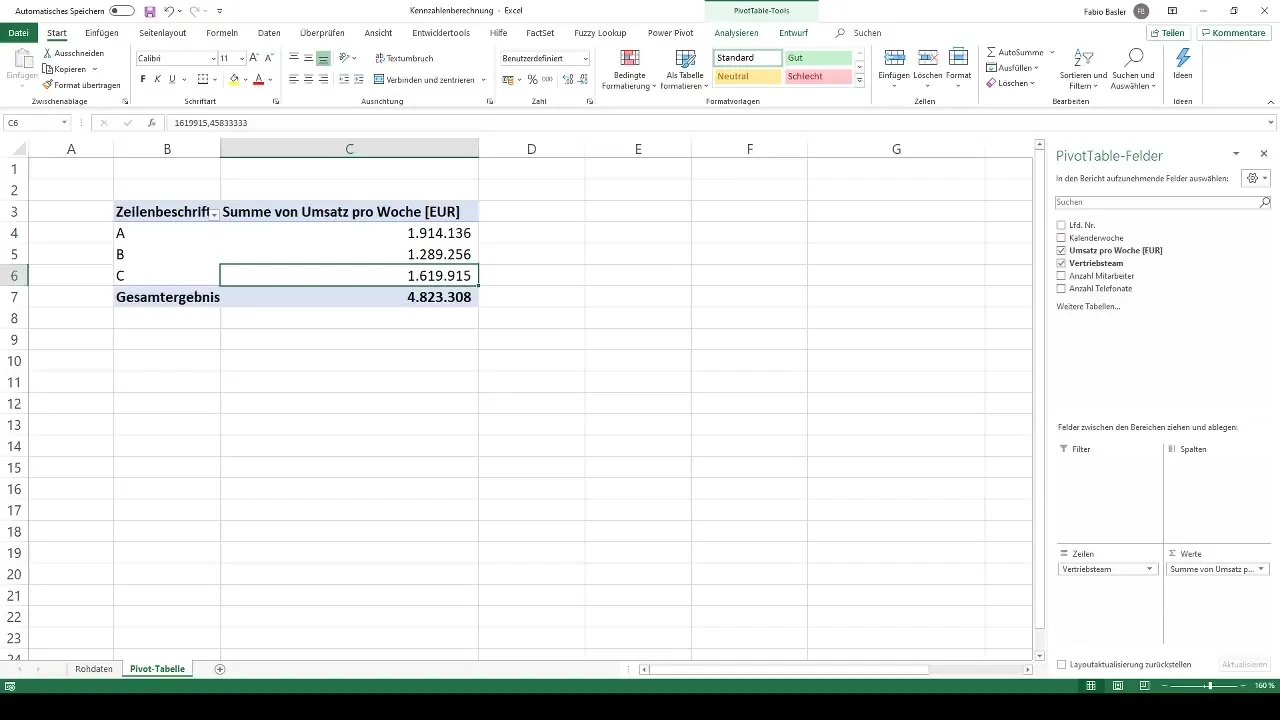
2. Première mesure clé : Somme
Après avoir ouvert le tableau croisé dynamique, vous verrez que la première mesure clé - la somme - a été automatiquement calculée. Ce calcul standard vous montre l'ensemble de vos données.
3. Accéder aux paramètres du champ de valeur
Cliquez sur la somme dans le tableau croisé dynamique. À droite, le champ "Paramètres du champ de valeurs" s'ouvre. Alternativement, vous pouvez également naviguer vers les champs via le ruban de menu en haut. Vous aurez la possibilité de choisir différentes méthodes de calcul.
4. Calcul des moyennes
Vous pouvez maintenant par exemple faire glisser le chiffre d'affaires par semaine dans la plage de valeurs du tableau croisé dynamique. Vous verrez également une somme affichée. Pour calculer une moyenne, revenez aux paramètres du champ de valeurs et modifiez la fonction de "Somme" à "Moyenne".
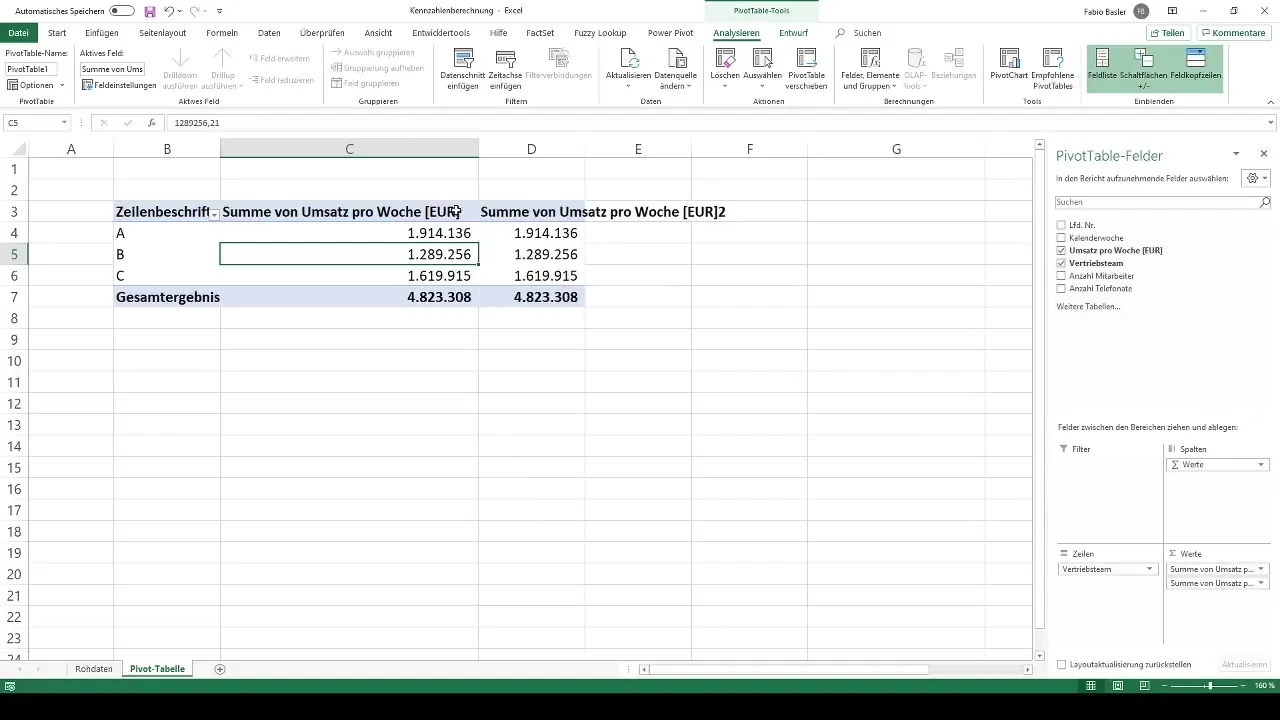
5. Insights into Average Values
Vous verrez désormais à la fois les chiffres d'affaires consolidés par équipe de vente et les valeurs moyennes par semaine. Par exemple, l'équipe A a réalisé un chiffre d'affaires moyen d'environ 51 000 euros, tandis que B et C se situent respectivement autour de 35 000 et 43 000 euros.
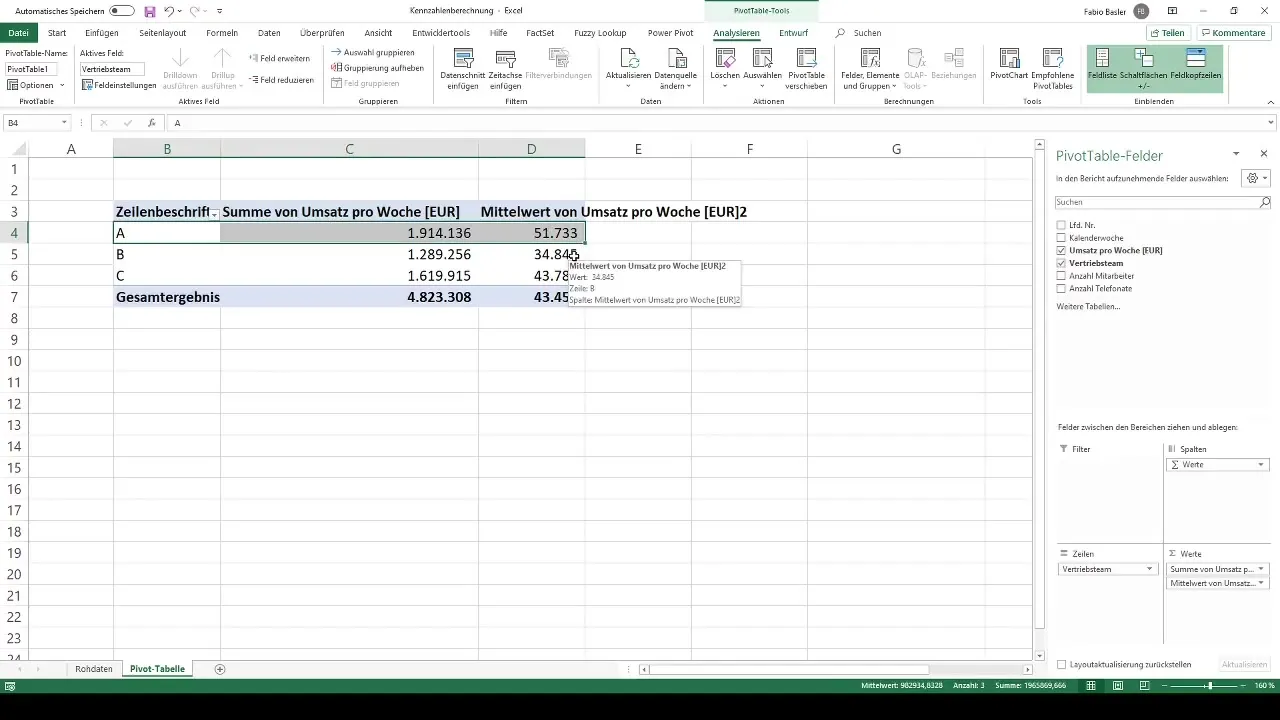
6. Deepening Key Figures
Vous pouvez maintenant ajouter d'autres indicateurs clés. Faites glisser à nouveau le chiffre d'affaires dans le tableau croisé dynamique et modifiez les paramètres dans les paramètres du champ de valeurs. En plus de la moyenne et du nombre, vous pouvez également calculer le maximum. Celui-ci est sélectionné via l'option "Maximum" dans le même champ de menu.
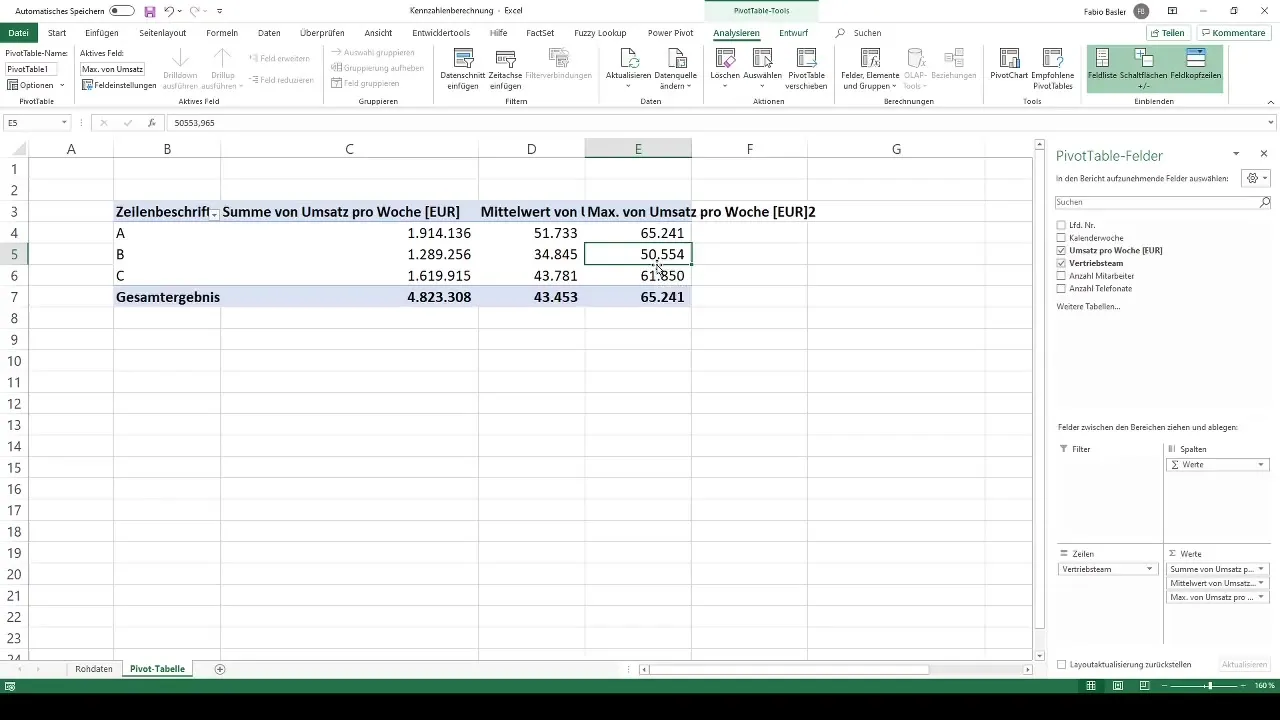
7. Minimum et écart type
Pour une analyse plus approfondie, faites glisser à nouveau le chiffre d'affaires dans le tableau. Vous pouvez maintenant par exemple calculer le minimum. De plus, vous pouvez également ajouter l'écart type pour analyser les variations dans vos chiffres d'affaires par équipe de vente.
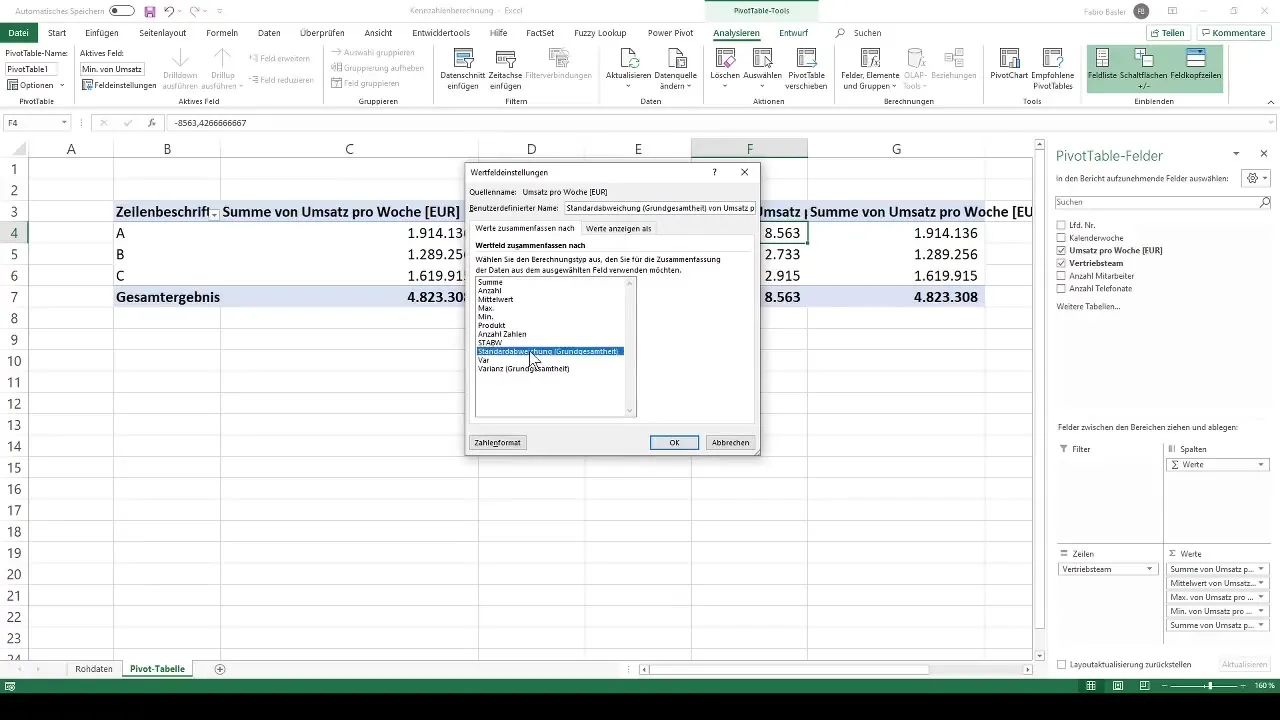
8. Compréhension de l'écart type
L'écart type donne des informations sur les variations de vos valeurs de chiffre d'affaires au fil des semaines. Il est calculé en quadrillant les différences par rapport à la moyenne. Ces sommes sont ensuite divisées par le nombre de valeurs pour quantifier davantage les écarts.
9. Ajouter des indicateurs clés avancés
Vous avez donc déjà calculé cinq indicateurs clés importants dans votre tableau croisé dynamique. Dans les prochaines leçons, vous apprendrez comment ajouter des indicateurs clés personnalisés en utilisant l'option "champ calculé". Cela vous permettra de calculer des KPI supplémentaires basés sur des champs existants.
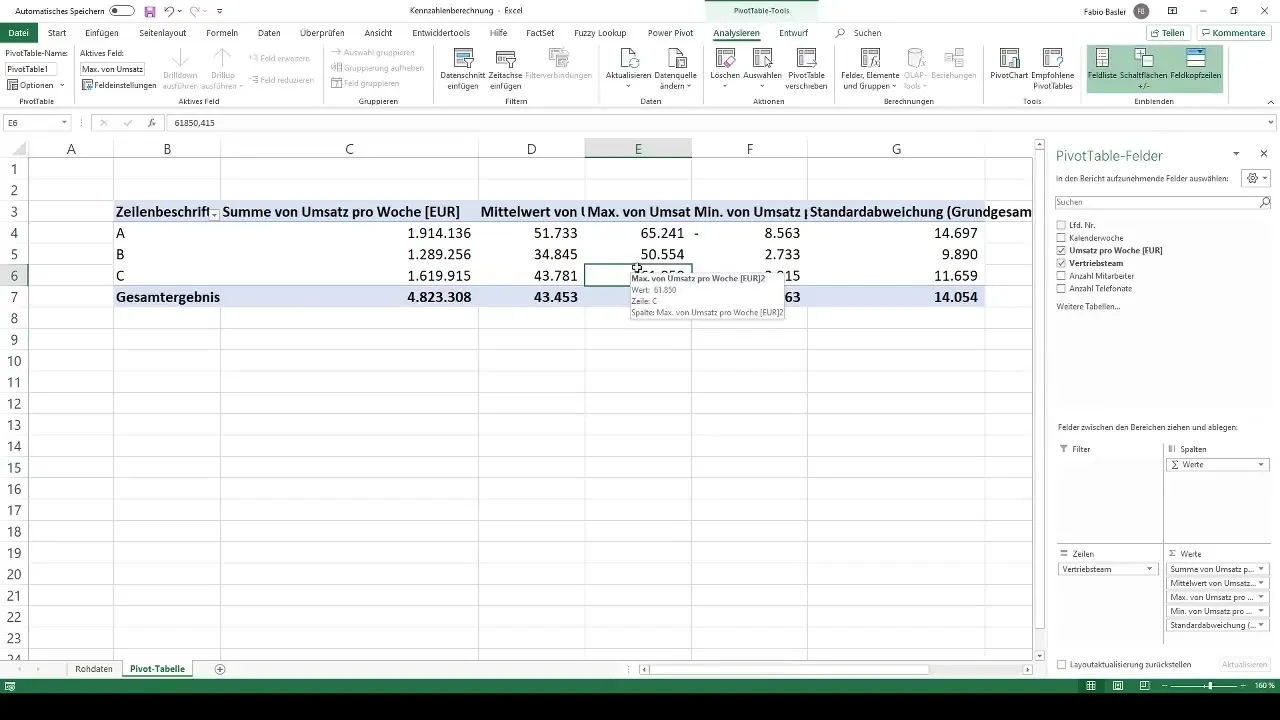
10. Représenter des pourcentages
Pour obtenir une vue en pourcentage de vos données, vous pourriez également copier votre tableau croisé dynamique. Vous aurez maintenant la possibilité de représenter la somme non seulement absolument, mais aussi en pourcentage du résultat global. Vous pouvez utiliser les différentes options d'affichage pour les pourcentages dans le menu.
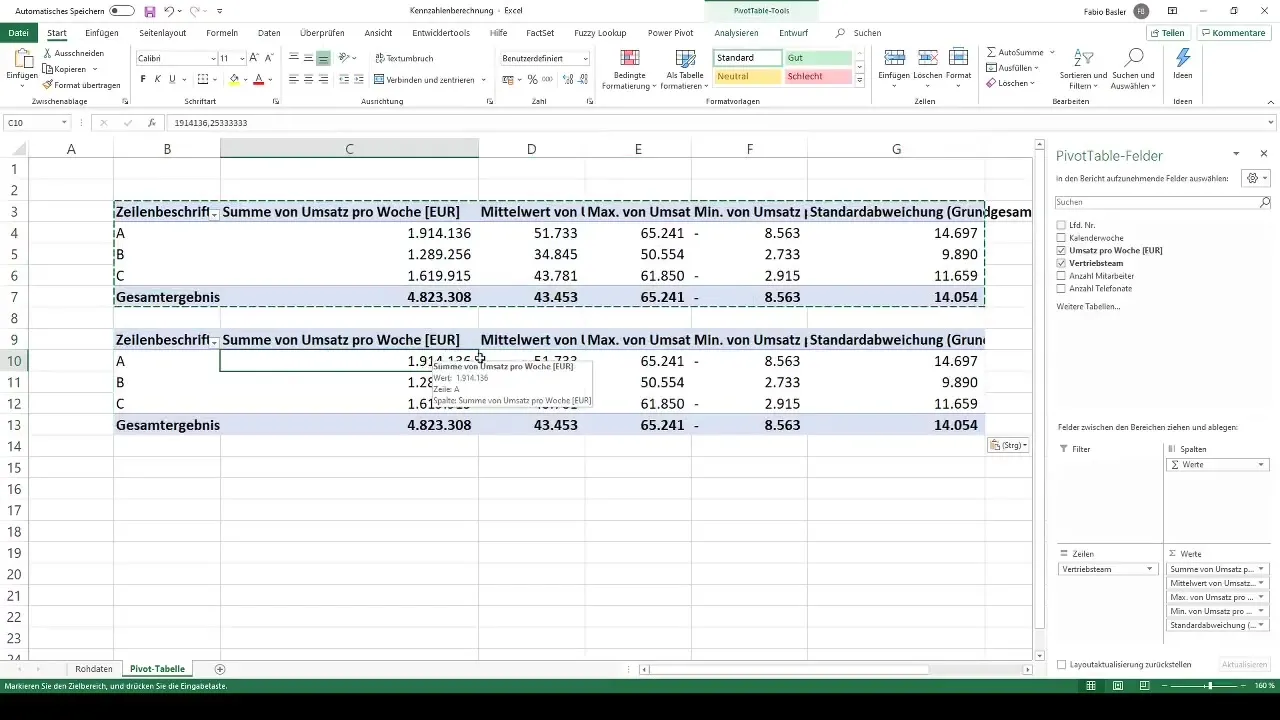
11. Conclusion de la performance des ventes
Dans le tableau croisé dynamique final, vous avez la possibilité de représenter la performance des ventes par équipe de vente en pourcentage. Par exemple, vous verrez que l'équipe A représente 39 % du chiffre d'affaires total, B 26 % et C 33 %.
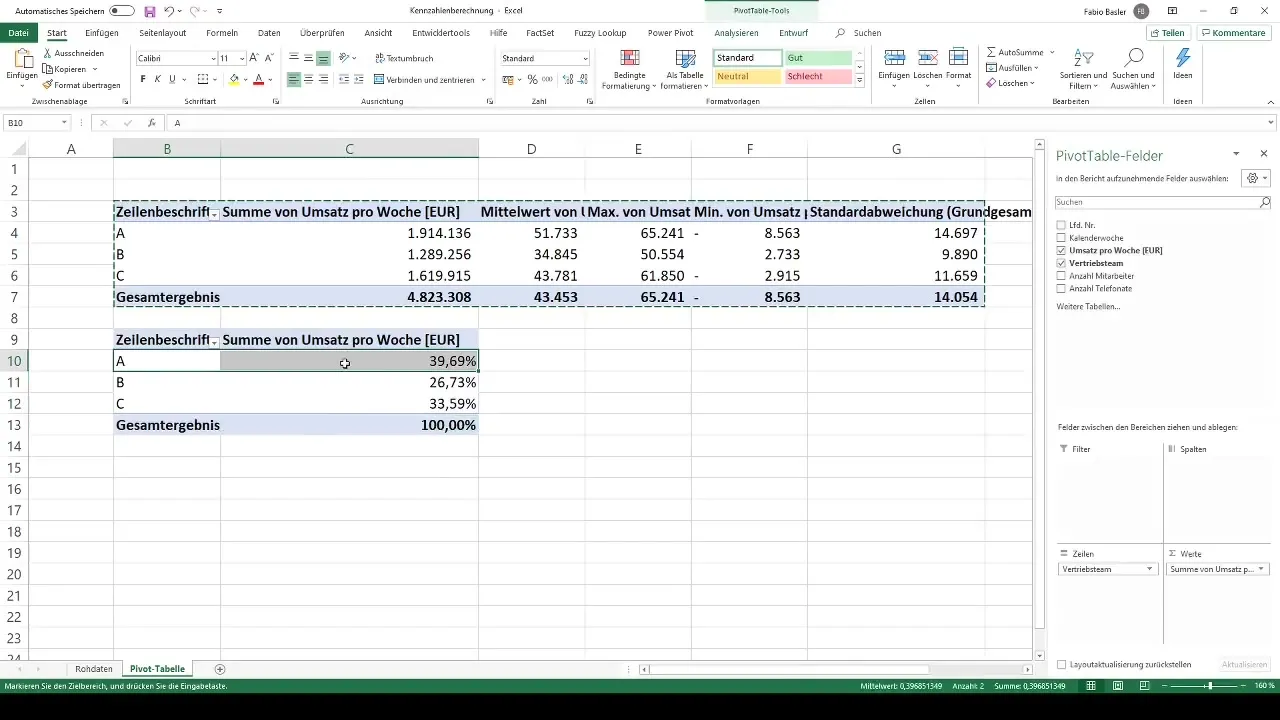
Résumé
Le calcul des indicateurs dans les tables pivot est une étape importante pour analyser efficacement vos données. Vous pouvez effectuer des analyses complexes à partir de simples sommes - de la moyenne au maximum et minimum en passant par l'écart type. Avec ces précieuses informations, vous serez en mesure d'évaluer vos données de manière fondée et de soutenir vos présentations de manière précise.


